Yani Mac'iniz macOS Güncellemelerini Alamıyor, Şimdi Ne?
Yayınlanan: 2022-01-29
Mac'iniz dişinizde biraz uzuyor mu? Apple, yeni macOS'un Mac'inizi geride bırakacağını duyurdu mu? Korkmayın, çünkü hala devam etmek, Apple'ın isteği dışında yeni bir macOS sürümü yüklemek veya macOS'i tamamen terk etmek gibi seçenekleriniz var.
Apple Desteğin Ne Zaman Biteceğine Karar Veriyor
Apple'ın, Mac'iniz artık büyük işletim sistemi yükseltmeleri tarafından desteklenmediğinde ne olacağına dair resmi bir yazılı politikası yoktur. Bu yükseltmeler yılda bir kez, normalde Ekim civarında gerçekleşir ve Catalina, Mojave veya Big Sur gibi yeni bir adları vardır.
macOS, her şeyden önce Apple'ın en yeni bilgisayarları için tasarlanmıştır. Modern makineler daha güçlü hale geldikçe, eski makinelerin artık bu göreve uygun olmadığı bir nokta gelir. Bu aşamada, bu makineler potansiyel olarak son uyumlu ana sürümde sonsuza kadar "takılıp kalır".
Bu genellikle makine yedi veya sekiz yaşında olduğunda olur. Örnek olarak, 2021 macOS Monterey güncellemesi, önceki sürümle (Big Sur) uyumlu birkaç makine için desteği düşürür. Bunlara 2014'ten iMac'ler, 2013 MacBook Air ve MacBook Pro ve 2015'ten MacBook dahildir.
macOS'un Eski Sürümleri Güncelleme Alır mı?
Apple'ın sicili, şirketin macOS'un en son sürümünü ve önceki iki sürümünü güncelleyeceğini gösteriyor. İki eski sürüm, çoğunlukla güvenlik düzeltmelerine odaklanan ara sıra yazılım güncellemeleri almaya devam edecek. macOS'in en son sürümü, performans düzenlemeleri ve hata düzeltmeleri gibi daha kapsamlı güncellemeler alacak.
En son sürüm, Safari veya Mail gibi uygulamalarda yapılan revizyonlar veya macOS'in çalışma biçimindeki değişiklikler gibi yepyeni özellikler alacak. Apple, 10.12.4 güncellemesinde macOS'a Night Shift'i eklediğinde, macOS'un 10.11 ve 10.10 gibi eski sürümleri bu özelliği alamadı.
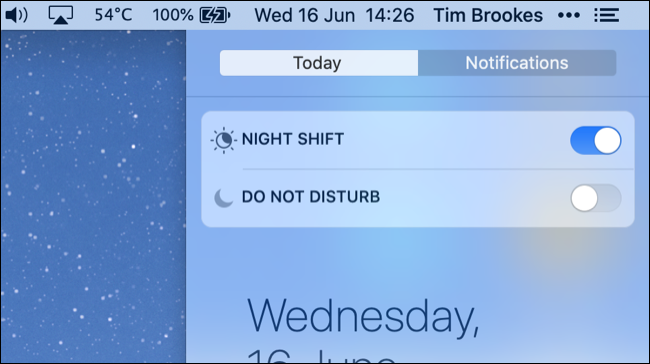
Bazen Apple, iki yıllık sınırın dışında kalan macOS sürümlerini günceller. Kasım 2020'de Apple, o sırada en son sürümün (Big Sur) gerisinde üç sürüm olmasına rağmen macOS High Sierra için bir güvenlik güncellemesi yayınladı. Apple, yazılımı hala kaç kişinin kullandığına ve güvenlik sorunlarının ne kadar ciddi olduğuna bağlı olarak bu tür aramalar yapabilir.
Apple'ın güvenlik güncellemeleri kaydına bir bakış, bunun çok sık olmadığını ortaya koyuyor. Bu, diğer birçok "küçük" güvenlik sorununun, macOS'un eski sürümlerinde Mac kullanıcıları için ele alınmayabileceğini gösteriyor.
Peki kendinizi bu durumda bulursanız ne yapmalısınız?
Seçenek 1: macOS'in Eski Bir Sürümünü Kullanmaya Devam Edin
İlk seçeneğiniz, yazılım durumundan bağımsız olarak eski Mac'inizi kullanmaya devam etmektir. İlk iki yıl boyunca güvenlik güncellemelerini almaya devam edeceksiniz ve Mac'iniz, karşılaşabileceğiniz donanım sorunlarının dışında her zaman olduğu gibi çalışmaya devam etmelidir.
Ancak bu yaklaşımla ilgili sorunlar var. iPhone veya iPad kullanıyorsanız, iOS'un daha yeni bir sürümüne güncelleme yaptığınızda onu Mac'inize bağlama yeteneğinizi kaybedebilirsiniz. Bu, bir USB bağlantısı aracılığıyla yerel yedekleme yapmayı veya dosya aktarmayı imkansız hale getirir.
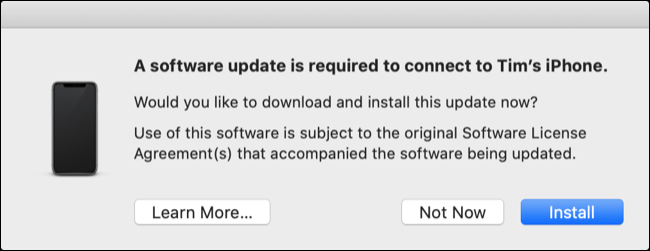
Zaman geçtikçe, yazılım desteğini de kaybetmeye başlayabilirsiniz. Tıpkı iPhone ve iPad uygulamalarının minimum iOS sürümü gerektirmesi gibi, bazı uygulamalar daha yeni bir macOS sürümü gerektirebilir. Bu, Mac App Store üzerinden satın aldığınız uygulamaların güncellenmemesine veya hiç çalışmamasına neden olabilir.
Safari kullanıyorsanız, tarayıcınızın güvenlik düzeltmeleri dışında güncelleme almayı durduracağını unutmayın. Bu, web sayfalarının doğru şekilde oluşturulmamasına veya çalışmayı reddeden web uygulamalarına neden olabilir. Bu aşamada Mac'inizi kullanmaya devam etmeye kararlıysanız, Firefox, Chrome veya Edge gibi bir üçüncü taraf tarayıcı öneririz.
Seçenek 2: Yine de Desteklenmeyen bir macOS Sürümü yükleyin
Apple neden bir Mac'i büyük bir sürümden çıkarma kararı aldığını paylaşmıyor, ancak bu kararda performans büyük olasılıkla büyük bir rol oynuyor. MacOS'un yeni bir sürümü performansı önemli ölçüde kötüleştirebilirse, Apple bu model için desteği bırakmaya karar verebilir.
Ama ya internet daha iyi biliyorsa? Bu, eski Apple donanımınıza macOS'un desteklenmeyen sürümlerini yüklemeyi mümkün kılan macOS "yamalayıcı" uygulamalarının yükselişiyle sonuçlanmış gibi görünüyor.
Bu, sırasıyla 2018 ve 2019'da dosdude1'in Mojave Patcher ve Catalina Patcher ile gerçekten başladı. Bu ince ayarlar, macOS'in doğru sürümünü indirmenizi, bir USB çubuğu biçimlendirmenizi ve Apple'ın uygun modellerdeki kısıtlamalarını göz ardı ederek kendi yükleme ortamınızı oluşturmanızı gerektiriyordu.
macOS Big Sur için Patched Sur, süreci çok daha kolay hale getiriyor. Mac'inizin uygun olup olmadığını değerlendirmek, doğru macOS sürümünü indirmek, bir USB sürücüsü yapılandırmak ve yükleme ortamınızı oluşturmak için uygulamayı kullanabilirsiniz. Ardından, her sürümde bulunan "yükleme sonrası" uygulamayı çalıştırarak Patched Sur'u kullanarak macOS'i güncelleyebilirsiniz.

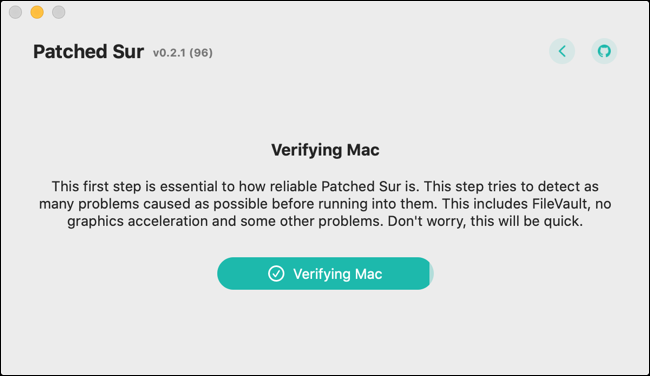
Haziran 2021'de yazarken, macOS Monterey genel beta sürümünde bile değil, bu nedenle henüz Patched Sur gibi bir şey yok. En son sürüm için en umut verici proje, Big Sur'u da destekleyen OpenCore Legacy Patcher. Daha fazla bilgi edinmek için MacRumors forumlarındaki Desteklenmeyen Mac'lerde macOS Monterey konusuna bakın.
macOS'in en son sürümünü yüklemek, yazılım güncellemeleri, macOS özellikleri vb. konularda desteğinizi artıracak olsa da, dezavantajları da vardır. Ana olan performanstır, çünkü birçok model bu nedenle hariç tutulmuştur. Patched Sur benioku dosyasındaki bir notta şöyle deniyor: "2012/2013 Mac'ten daha eski bir şeye sahipseniz, bu korkunç olur."
Gizli GPU değiştirme ile ilgili sorunlarınız olabilir; bu, bazı Mac modellerinin güncellemeden sonra daha güçlü grafik yongalarını kullanamayacağı anlamına gelir. Yamalı Sur Destekli Mac'ler belgesinde belgelendiği gibi, bu performans için felakettir:
"Grafik hızlandırma yok", göz ardı edilmemesi gereken muazzam, neredeyse üstel bir yavaşlamadır. Örneğin, bir Safari penceresini simge durumuna küçülterek basit bir görevi düşünün:
- 2012 Sonu 13" MacBook Pro: <1 saniye
- 2011 Başı 13" MacBook Pro: 14 saniye
- 2009 Sonu 13" MacBook: 25 saniye
Kablosuz ağ bağlantısını da kaybedebilirsiniz, ancak bu muhtemelen Patched Sur'un birkaç kurulum sonrası yamasıyla düzeltilebilir. Desteklenmeyen bir macOS sürümünün size uygun olmadığına karar verirseniz, doğru disk görüntüsünü sağlamanız, bir yükleme ortamı oluşturmanız ve düzeltmek için macOS'i sıfırdan yeniden yüklemeniz gerekir.
Kuruluma devam etmeye karar verirseniz, önce bir Time Machine yedeklemesi yaptığınızdan emin olun.
Seçenek 3: Linux'u (veya Windows'u) yükleyin
Mac'inizi Apple ekosistemini göz önünde bulundurarak satın aldıysanız, macOS'tan vazgeçmek ideal değildir. Aygıtlar arasında eşzamanlanan sekmeler ve iCloud ile sorunsuz entegrasyon gibi Mac'inizle birlikte çalışan uygulamalara ve hizmetlere erişiminizi kaybedersiniz. Ayrıca AirDrop, iMessage ve AirPlay gibi Apple teknolojilerini de kaçıracaksınız.
Bu adımı atmadan önce Mac'inizi günlük olarak ne için kullandığınıza bir göz atmaya değer. Hangi işletim sistemini kullanmanız gerektiğine bakılmaksızın mevcut donanımınızdan daha fazla mesafe almayı tercih ederseniz, Linux'un masaüstü için hazır bir sürümünü düşünün.
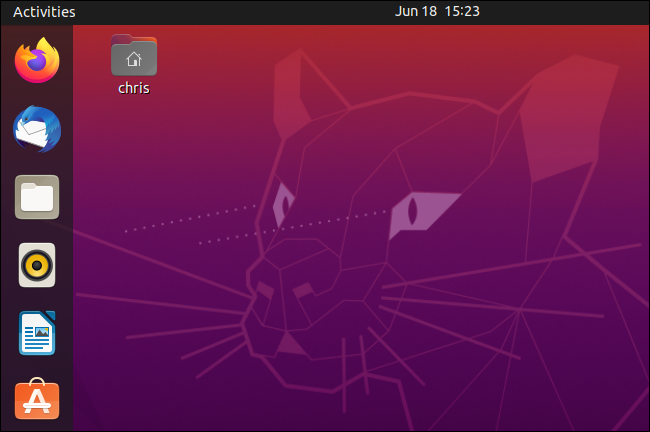
Eski bir Mac için Linux en mantıklısı. Ubuntu gibi kullanıcı dostu bir sürüm, kablosuz adaptörler ve izleme dörtgenleri gibi genellikle Mac ve MacBook sahiplerini rahatsız eden yaygın hata ayıklayıcıları için mükemmel bir desteğe sahip olacaktır. Ara sıra Apple platformuna ihtiyaç duymanız durumunda, Linux'u bir USB sürücüsünden çalıştırmayı veya hatta macOS ile çift önyüklemeli Linux çalıştırmayı seçebilirsiniz.
Ubuntu size çekici gelmiyorsa, tercih ettiğiniz hafif Linux dağıtımını seçebilirsiniz. Puppy, Tiny Core, Lubuntu, LXLE ve Absolute Linux dahil, aralarından seçim yapabileceğiniz çok şey var.
Windows başka bir seçenektir ve önce bir lisans satın almak zorunda kalmadan indirip kurabileceğiniz bir seçenektir. Bunun çalışması için önyüklenebilir bir Windows yükleme USB'si yapmanız gerekir.
4. Seçenek: Mac'inizi Kullanımdan Kaldırın
Sonunda, ne kadar geciktirmeye çalışırsanız çalışın, Mac'inizi emekliye ayırmanın zamanı gelecektir. Ancak, güvenilir bilgisayarınızı çöpe atmadan kapatmanın birçok yolu vardır.
Başlangıç olarak, Apple takas planı sayesinde muhtemelen yeni bir Mac'ten size biraz para verecek. Apple ile takas web sitesine gidin ve Apple'ın size bunun için ne kadar vereceğini görmek için modelinizi seçin. En kötü senaryoda, Apple size yalnızca ücretsiz bir geri dönüşüm hizmeti sunacaktır.

Mac'iniz artık işletim sistemi güncellemelerini almıyor olsa bile, ikinci el pazarında yeniden satış değeri olabilir. Apple bilgisayarları (ve diğer gadget'lar) aranır, bu nedenle eBay, Craigslist veya Facebook Marketplace'e gidin ve benzer modellerin ne için satıldığını görün.
Mac'inizi kullanımdan kaldırmanın en iyi yollarından biri onu sunucu olarak kullanmaktır. Eski bir macOS sürümü bile, PLEX gibi bir medya sunucusunu çalıştırmak, SMB kullanarak ağ dosyalarını barındırmak veya bir ağ Time Machine yedekleme konumu işlevi görmek için yeterince kararlıdır.
En iyi sonuçları elde etmek için Mac'inizin internete erişmesini kesinlikle engelleyin. Bunu yaparsanız, eski bir macOS sürümünü çalıştırmanın güvenlik etkileri konusunda çok fazla endişelenmenize gerek kalmayacak. Mac'inizi web'de gezinmek gibi şeyler için kullanmazsanız, en yaygın güvenlik sorunlarından bazılarına maruz kalmazsınız.
Yükseltme Zamanı?
Artık desteklenmeyen bir Mac'ten geliyorsanız, Mac satın almanızın üzerinden epey zaman geçmiş olabilir. En yeni modeller, kendilerinden önce gelen Intel Mac'lerden farklı bir mimari kullanan çip üzerinde ARM tabanlı Apple Silicon sistemlerini kullanır.
Apple'ın macOS, iOS ve iPadOS genelinde çalışan eski yazılımları ve yeni evrensel ikili dosyaları nasıl desteklemeyi planladığı hakkında daha fazla bilgi edinin.

